De flesta datorspel tar över hela skärmen när du spelar. Men beroende på om utvecklaren tillåter det eller inte kan du kanske spela i ett fönster istället.
Processen att öppna ett spel tar bara några sekunder, men vissa spel stöder inte fönsterläge. Så du kan behöva ta några mer involverade steg för att förhindra att dessa spel tar upp hela skärmen.
Den här guiden gäller Windows 10 och senare.
Leta efter Easy Button
I vissa spel kan applikationen uttryckligen köras i fönsterläge. Gå in i inställningsmenyn så visas alternativ listade med olika språk. Om du inte ser alternativen nedan kan du komma åt dem från spelets startprogram.
- Fönsterläge: Kör spelet i ett större fönster precis som alla andra applikationer.
- Gränslöst fönsterläge: Kör spelet som ett fönster, som kan vara i helskärm eller inte, men utan den vanliga kromen (ramar, verktygsfält etc.) gillar normala appar.
- Helskärmsläge (Windowed): Kör spelet i helskärmsläge, men helskärmsvy är bara ett maximerat fönster så att du kan köra andra appar ovanpå spelet.
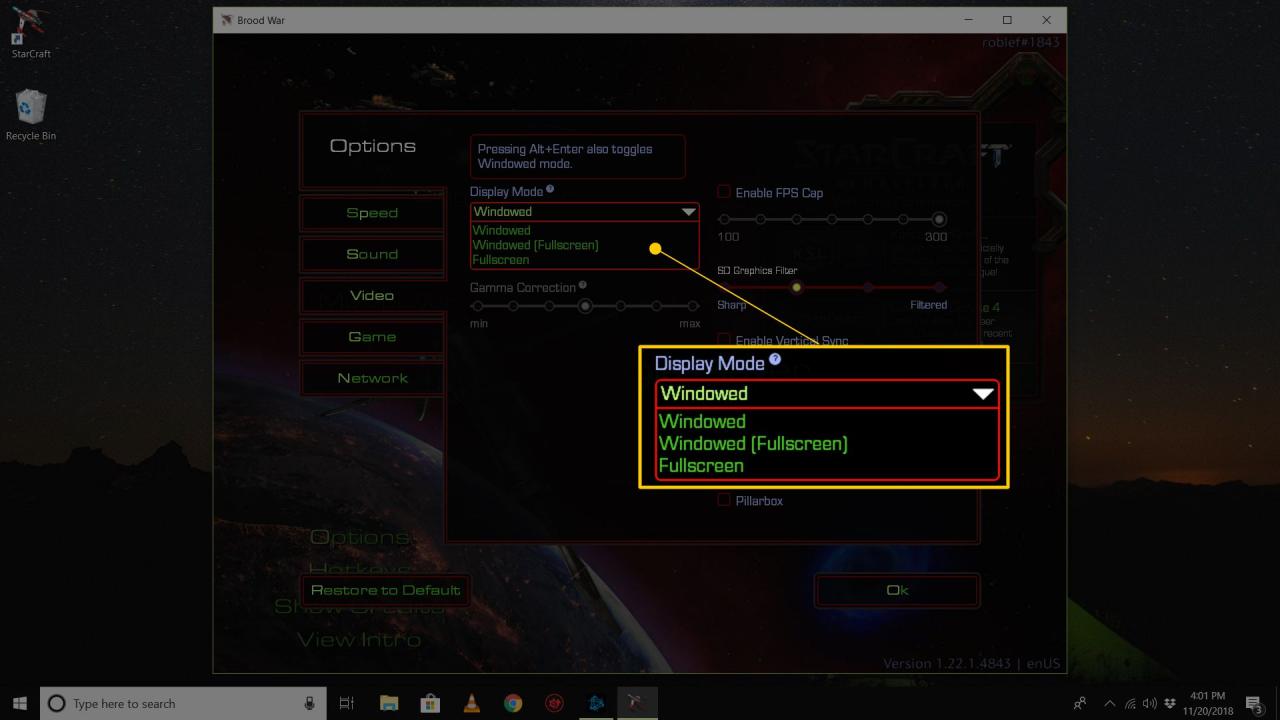
Få Windows att fungera för dig
Windows-operativsystemet stöder kommandoradsväxlar för att justera vissa startparametrar för program. Ett sätt att "tvinga" en applikation som ditt favoritspel att köra i fönsterläge är att skapa en speciell genväg till programmets huvudsakliga körning och sedan konfigurera den genvägen med tillämplig kommandoradsomkopplare.
-
Högerklicka eller tryck och håll ned genvägen för dataspelet du vill spela i fönsterläge.
Om du inte ser genvägen på skrivbordet kan du skapa en själv. För att skapa en ny genväg till ett spel eller program i Windows, antingen dra den till skrivbordet från Start-menyn eller högerklicka (eller tryck och håll ned om du är på en pekskärm) på den körbara filen och välj Skicka till> Skrivbord.
-
Välja Fastigheter.
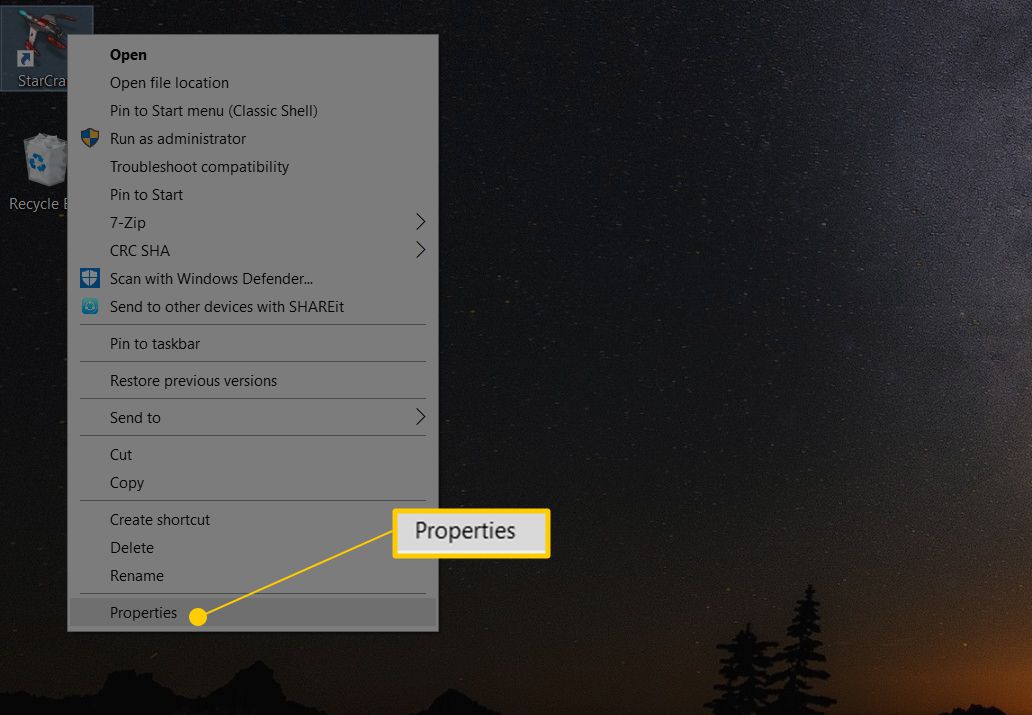
-
På fliken Genväg i fältet Mål: lägg till -fönster or -w i slutet av filvägen. Om en inte fungerar, prova den andra.
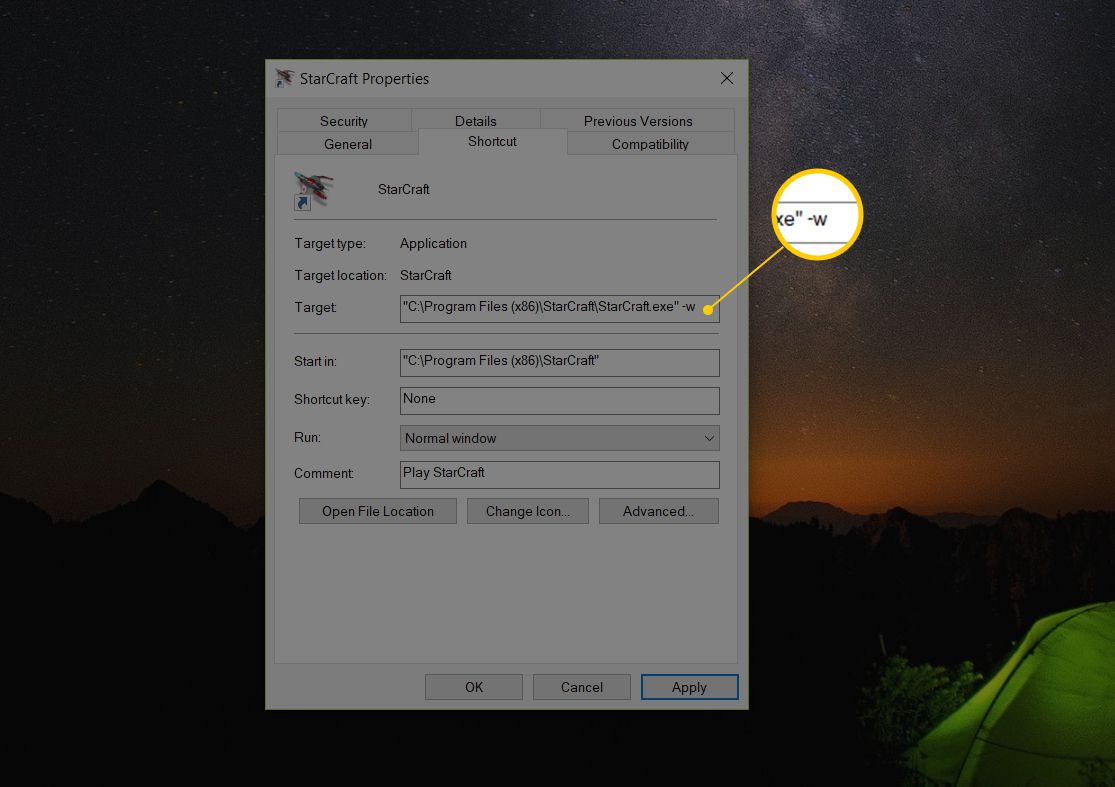
-
Välja OK.
Om du får meddelandet "Åtkomst nekad" kan du behöva bekräfta att du är administratör på den datorn.
Om spelet inte stöder uppspelning i Windowed Mode fungerar inte att lägga till en kommandoradsomkopplare. Men det är värt att försöka. Många spel, officiellt eller inofficiellt, tillåter Windows-operativsystemet att kontrollera hur de återges.
Alternativa sätt att fönster ett spel
Här är några ytterligare metoder att prova om du vill spela spel i fönsterläge:
Kortkommandon
Vissa spel kan komponeras i ett fönster igen genom att trycka på Alt + Enter tangenter tillsammans i spelet, eller genom att trycka på Ctrl + F.
Ändra .INI-filen
Vissa spel lagrar inställningar för helskärmsläge i en .INI-fil. De kan använda raden "dWindowedMode" för att definiera om spelet ska köras i fönsterläge eller inte. Om det finns ett nummer efter den raden, se till att det är 1. Vissa kan använda True / False för att definiera den inställningen.
Använd DxWnd
Om spelet är beroende av DirectX-grafik fungerar program som DxWnd som "wrappers" som erbjuder anpassade konfigurationer för att tvinga DirectX-spel i fullskärm att köras i ett fönster. DxWnd sitter mellan spelet och Windows-operativsystemet; det avlyssnar systemanrop mellan spelet och operativsystemet och översätter dem till en utgång som passar in i ett storleksändringsfönster. Men igen måste spelet förlita sig på DirectX-grafik för att denna metod ska fungera.
Om ditt spel verkligen är gammalt ...
Några mycket gamla spel från MS-DOS-eran körs i DOS-emulatorer som DOSBox. DOSBox och liknande program använder konfigurationsfiler som anger helskärmens beteende genom anpassningsbara växlar.
virtualisering
Ett annat alternativ är att köra spelet genom virtualiseringsprogramvara som VirtualBox eller VMware eller en Hyper-V virtuell maskin. Virtualiseringstekniken låter ett helt annat operativsystem köras som ett gäst-OS inom ditt befintliga operativsystems session. Dessa virtuella maskiner körs alltid i ett fönster, även om du kan maximera fönstret för att få en helskärmseffekt.
Kör ett spel på en virtuell maskin om det inte kan köras i fönsterläge. När det gäller spelet fungerar det som normalt. Programvaran för virtualisering styr dess utseende som ett fönster i värdoperativsystemet, inte själva spelet.
Några överväganden
Det finns några saker att tänka på när du försöker ändra dina spel:
- Vissa spel kan inte köras i fönsterläge oavsett vad du försöker.
- Omvänd någon av ändringarna ovan om du bestämmer dig för att spela spelet i helskärm eller vanligt läge igen.
